InDesign ir jaudīgs rīks izkārtojumu veidošanai, kas strādā gan ar pikseļgrafikām, gan ar vektoriem. Vektori ir matemātiskās formas, kas saglabā savu formu un kvalitāti, neatkarīgi no mērogas. Šī rokasgrāmata parāda, kā tu vari InDesign efektīvi veidot vienkāršas formas un kontūras izveidot. Neatkarīgi no tā, vai tev nepieciešami trijstūri, apļi vai sarežģītākas daudzstūru formas – ar pareizajām tehnikām tu vari optimizēt un pielāgot savus dizainus.
Galvenās atziņas
- Vektori paliek skaidri un izteiksmīgi, mērojot.
- Attiecību punkts ļauj precīzi pozicionēt un pielāgot formas.
- Atšķirīgas kontūras un stili uzlabo dizainu.
- Baudīts pamatformas kombinēšana ir atslēga pie sarežģītiem dizainiem.
Soļu pa soļiem rokasgrāmata
Trijstūru zīmēšana un pielāgošana
Lai uzzīmētu trijstūri, atver rīku paneli un izvēlies trijstūra rīku. Ar vienu klikšķi un vilkšanu uz darba virsmas tu vari izveidot trijstūri.
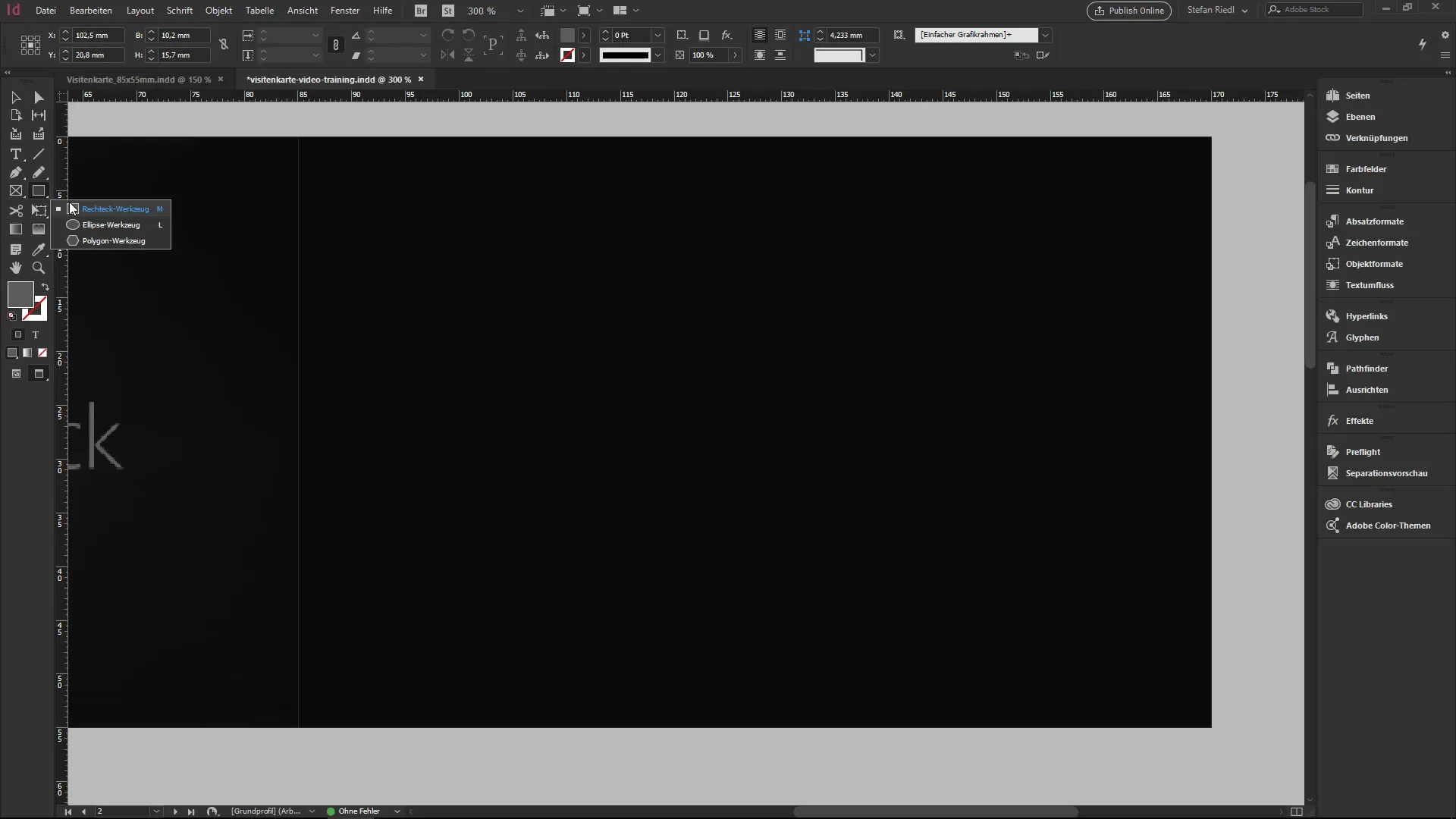
Ja turēsi nospiestu Shift taustiņu, trijstūris tiks izveidots proporcionāli, lai visas malas saglabātu vienādu garumu. Ja trijstūris jau ir novietots, tu vari to tālāk pielāgot. Kontrolēšanas panelī tu vari ievadīt precīzus izmērus platumam un augstumam.
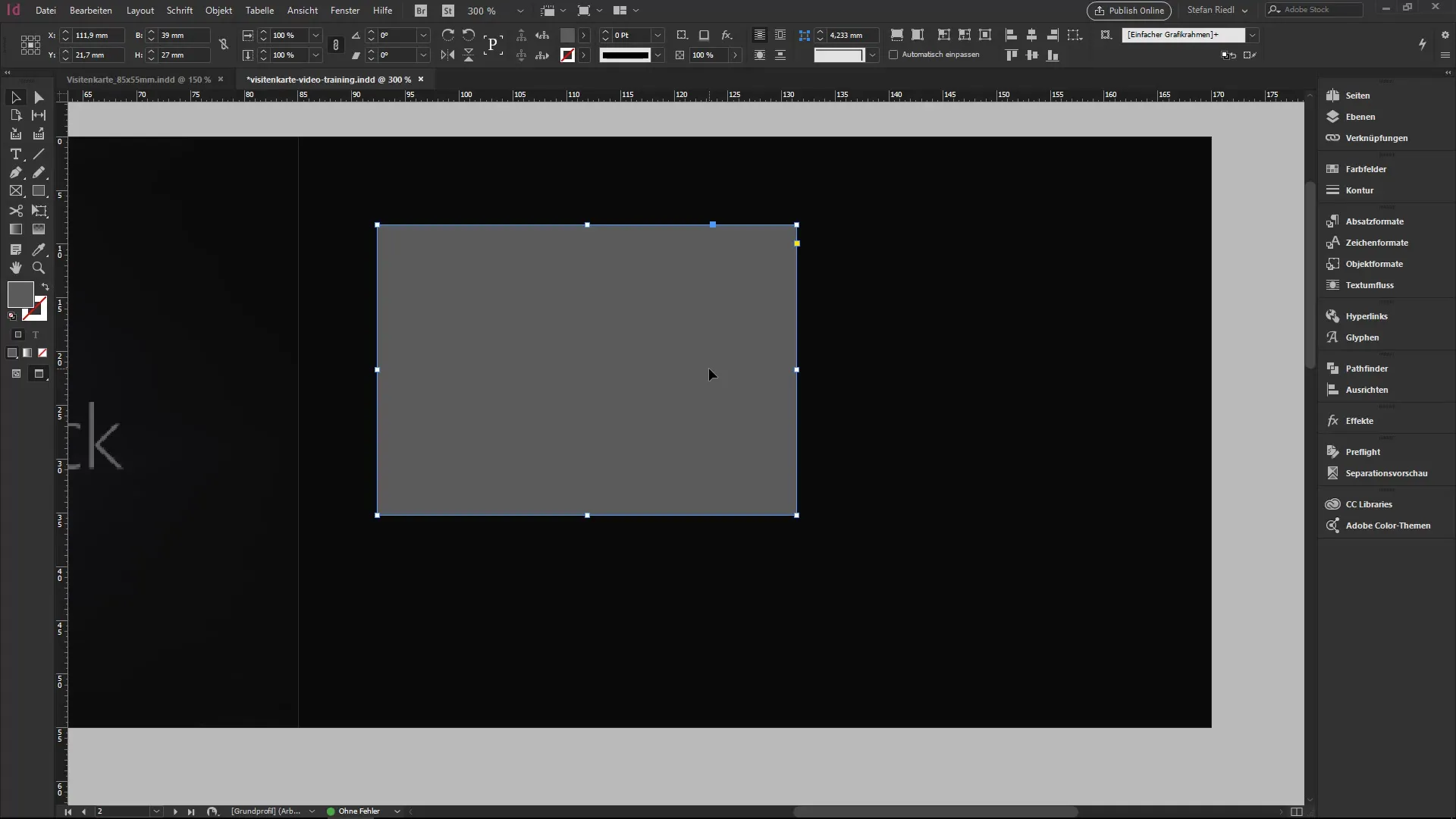
Šeit tu vari arī pielāgot X un Y vērtību, kas norāda attālumu, kurā trijstūris ir novietots no kreisā un augšējā malas. Pārliecinies, ka attiecību punkts ir iestatīts augšpusē centrā, lai mainītu pozīciju attiecīgi.
Ja tu vēlies piemēram pielāgot trijstūri uz 30 mm platumu, tu vari to ar attiecību punktu noregulēt pa kreisi, lai samazinātu attālumu tikai labajā pusē. Tas nodrošinās precīzāku izkārtojumu.
Formu proporcionāla mērogošana
Formu mērogošana InDesign ir viegla. Ja tu aktivizē ķēdes simbolu kontrolēšanas panelī, tad, mainot augstuma vai platuma vērtību, otrā izmēra vērtība tiek pielāgota proporcionāli.
Tas ir īpaši noderīgi, ja tu vēlies saglabāt esošo attiecību. Piemēram, ja tu ievadi 50% mazāku vērtību, forma tiks attiecīgi samazināta.
Lai pagrieztu formu, tu vari vilkt pie stūru rokturiem vai ievadīt precīzu vērtību.
Veidot citas formas: elipses un daudzstūri
Papildus trijstūrim tu vari arī uzzīmēt elipses un daudzstūrus. Lai uzzīmētu elipsi, izvēlies elipses rīku un velc ar nospiestu Shift taustiņu, lai izveidotu perfektu apli; ja atlaiž Shift taustiņu, rodas elipses forma.
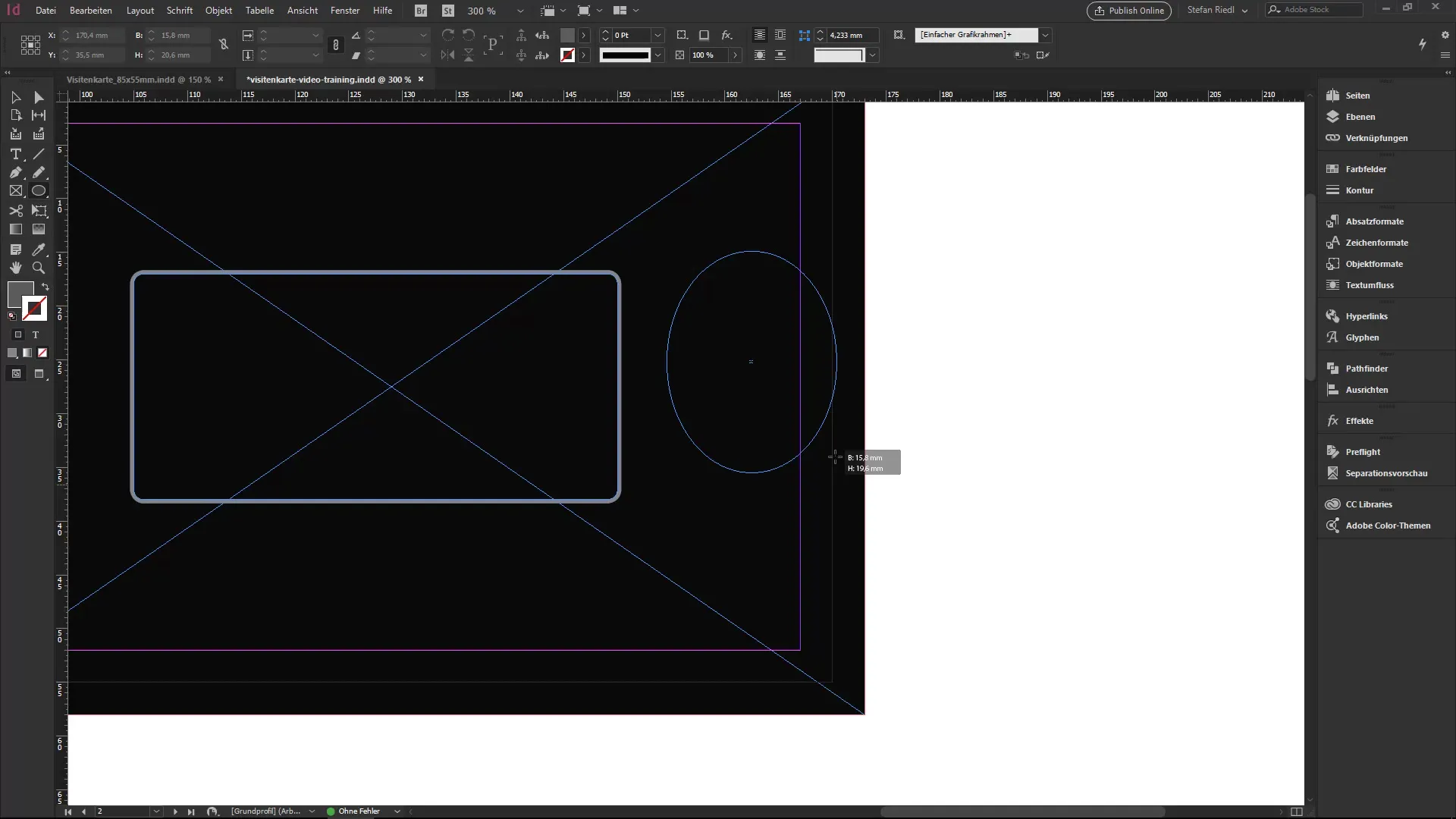
Ar daudzstūra rīku klikšķini un velc, kamēr norādi sānu skaitu un izmērus. Tu vari ātri mainīt un pielāgot formu, nospiežot bulttaustiņus.
Kontūru pielāgošana
Tavu formu kontūras var arī pielāgot. Kontrolēšanas panelī tu vari izvēlēties kontūras biezumu un stilu. No nepārtrauktām līnijām līdz punktētām vai svītrojuma variantam – izvēle ir plaša.
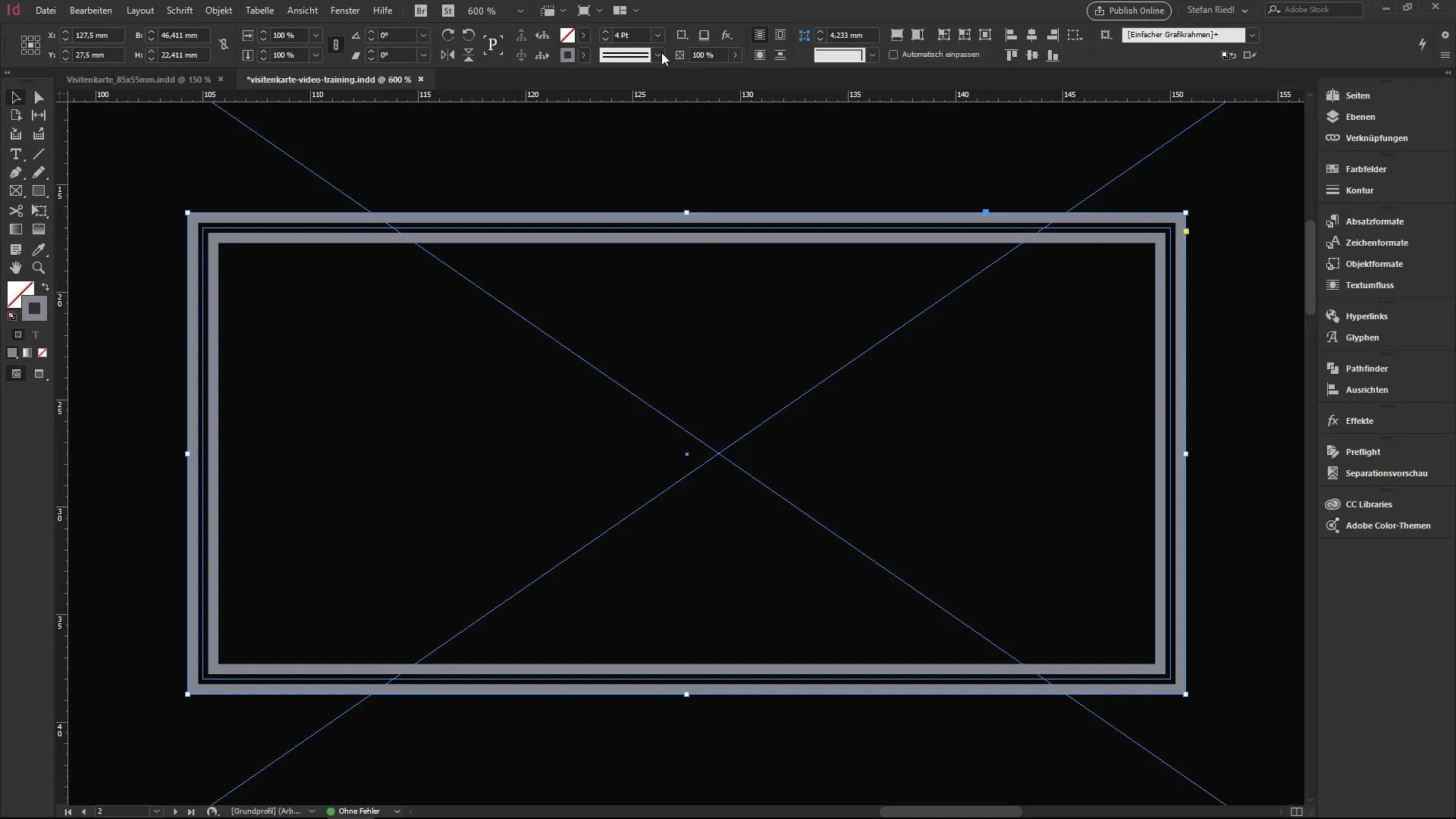
Ja tu piekļūsti kontūru panelim, tu vari iestatīt kontūras biezumu un orientāciju. Orientācija var būt centrā, ārpusē vai iekšpusē, kas atkarīgs no dizaina vajadzībām.
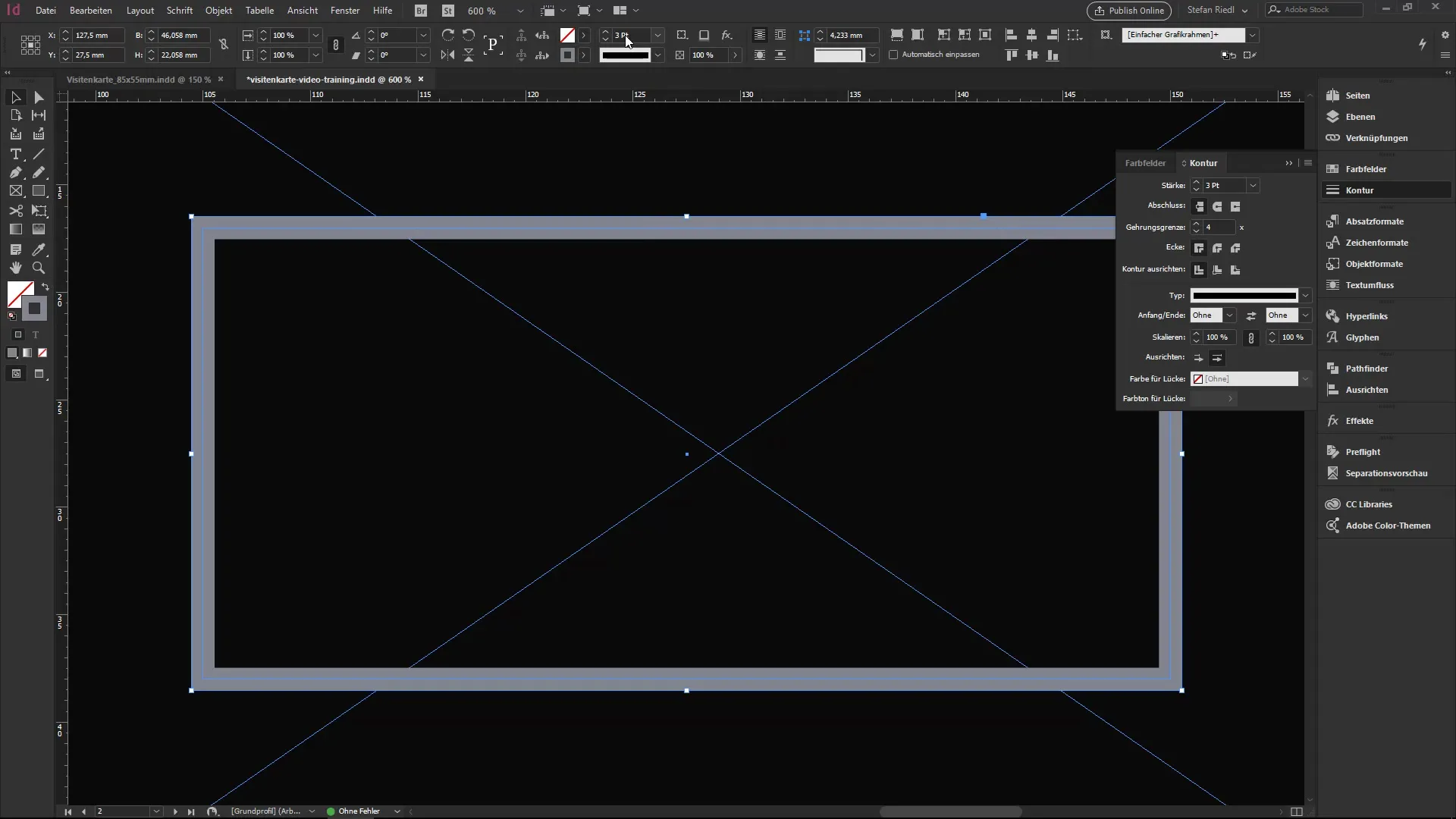
Stūru opcijas
Ablakusmalu noapaļoto stūru vari izmantot objektu izvēlnē lietot stūru opcijas. Izvēlies priekšskatīšanas funkciju, lai izmaiņas redzētu reālajā laikā, un nosaki, cik stipri stūri jānoapaļo.
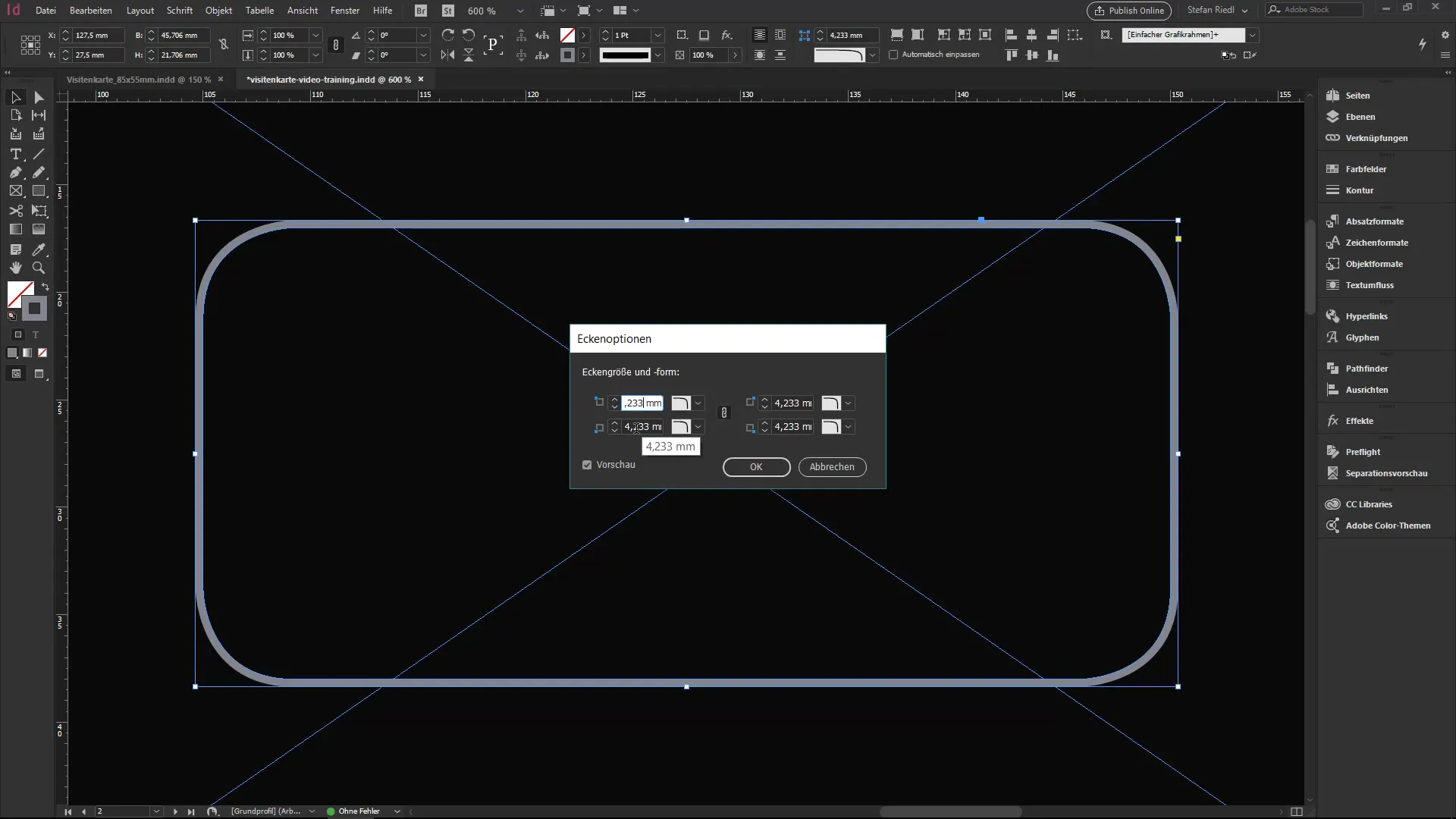
Lai strādātu ar dažādām formām, tev arī paliek iespēja dot vairākiem formām vienā dizainā kopīgu dizainu.
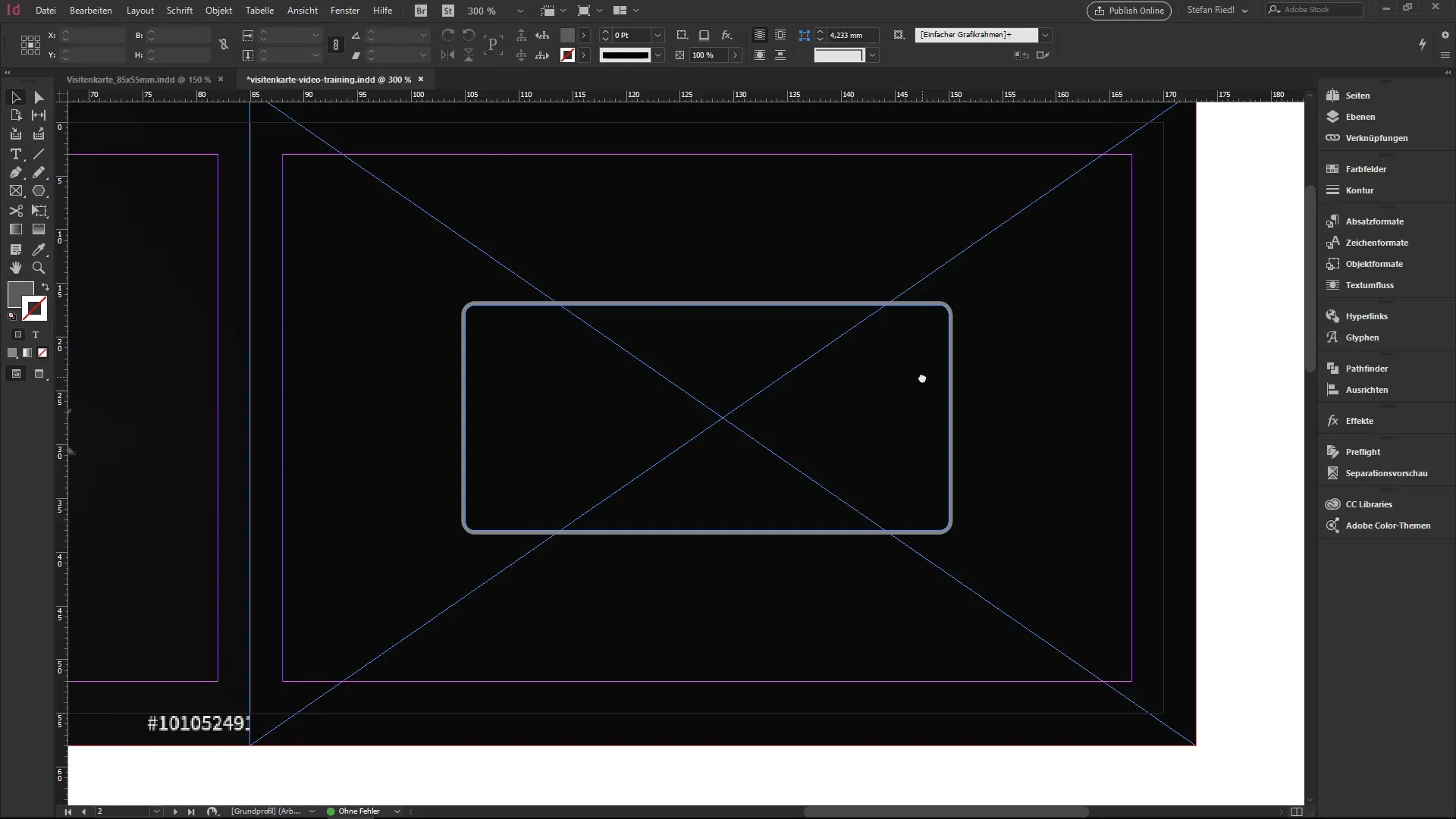
Kopsavilkums - InDesign: Vienkāršu formu un kontūru izveide
Formu un kontūru izveide un pielāgošana InDesign ir būtiska katram dizaina projektam. Ar zināšanām par trijstūriem, elipsēm un daudzstūriem, kā arī ar kontūru un stūru opciju izmantošanu tu esi labi sagatavots, lai efektīvi un pievilcīgi veidotu dizainus.
Biežāk uzdotie jautājumi
Kā izveidot trijstūri InDesign?Izvēlies trijstūra rīku no rīku paneļa un velc uz darba virsmas.
Vai es varu proportzionāli pielāgot savas formas?Jā, aktivizē ķēdes simbolu kontrolēšanas panelī, lai pielāgotu proporcijas.
Kā es varu mainīt savas formas kontūru?Izvēlies formu un pielāgo kontūru kontrolēšanas panelī vai kontūru panelī.
Kas ir attiecību punkti?Attiecību punkti nosaka, no kurienes tu mērīsi formas pozīciju.
Vai ir citi formāti, izņemot trijstūri un elipsi?Jā, ar daudzstūra rīku tu vari izveidot daudzstūra formas.

